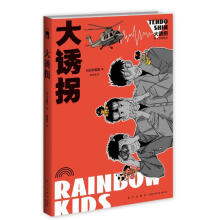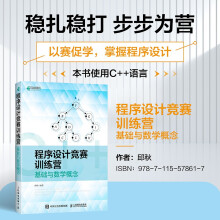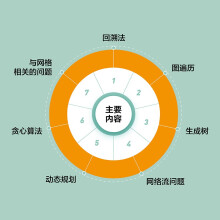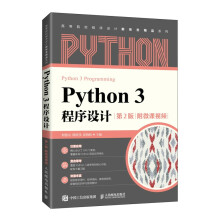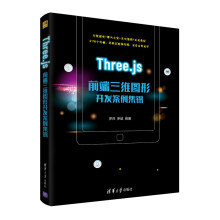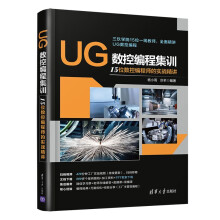本丛书5种荣获“全国优秀畅销书奖”(科技类),本丛书累计销售超过100万册,本丛书先后被400余所培训机构选作参考书。
DVD光盘:4.5G超大容量学习资源库。
立体化学习资料6类:高清多媒体教学演示,手把手演示;实例所需素材及源文件,直接调用很方便;常见问题解答300个,扫除学习障碍;应用技巧11000例,提高学习效率。
赠深度学习教学演示45小时:15小时家用电脑深入学习多媒体教学演示;15小时电脑办公深入学习多媒体教学演示及素材;15小时五笔打字与Word排版深入学习多媒体教学演示。
赠官方授权软件9款:Office2007简体中文版(试用版),卡巴斯基杀毒软件(试用版),卡巴斯基杀毒软件(免费使用1个月);微点主动防御软件(第三代反病毒软件),免费使用3个月;3amtasic Studio视频录制软件。
展开